问:tplink路由器怎么重置?我想重新设置路由器,但不知道如何进行复位操作。
答:TPLink(普联)路由器重置(恢复出厂设置)有两种方法:1.使用RESET复位键强制重置;2.通过路由器管理界面重置。

长按RESET复位键重置
所有家用无线路由器,包括TPLink新款,机身都有复位按钮,它位于电源接口附近。(适用于忘记管理员密码的情况)
确保路由器接通电源,使用回形针、牙签或卡针,持续按下RESET复位键约10秒,即可完成恢复出厂设置。或者观察指示灯,当指示灯开始闪烁时,表明重置成功,这时可松开复位键,路由器将自动重启。
二、登录后台重置
另一种方法是登录TPLink管理页面,找到“恢复出厂设置”选项来操作。(需已登录路由器后台)
点击:路由设置 ——> 重启和恢复出厂设置;随后在打开的页面中点击“恢复出厂设置”按钮,确认弹出的窗口,等待片刻,路由器的所有配置将还原至出厂默认状态。
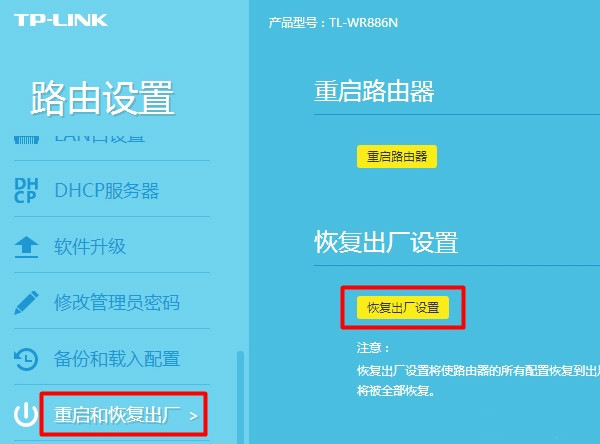
警告:
恢复出厂设置过程中,请勿断开路由器电源,否则可能损坏设备。请注意这一点。
重置成功后,你的TP-Link路由器所有设置(如Wi-Fi名称、Wi-Fi密码、上网账号和密码、安全设置等)将被清除。此时路由器处于未配置的出厂状态,暂时无法联网。




